Avtor:
Clyde Lopez
Datum Ustvarjanja:
17 Julij. 2021
Datum Posodobitve:
1 Julij. 2024
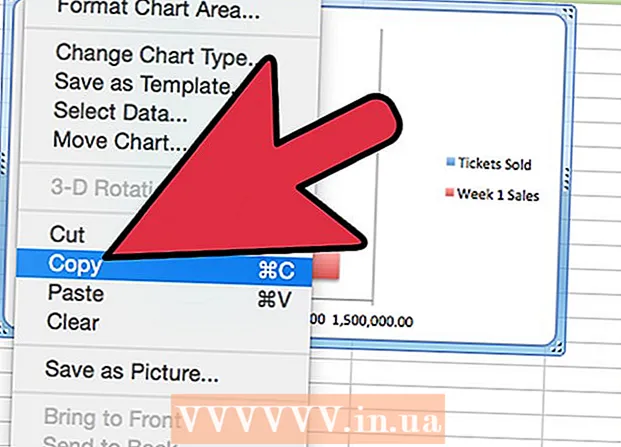
Vsebina
- Koraki
- 1. del od 4: Vnos podatkov
- 2. del 4: Izvleček podatkov
- 3. del od 4: Izbira vrste grafa
- 4. del 4: Spreminjanje histograma
- Kaj potrebujete
Ustvarjanje tortnih grafikonov, paličnih grafikonov in drugih grafov je ena glavnih funkcij programa Microsoft Excel. Takšno grafiko lahko vstavite v Word, PowerPoint ali druge programe. Uporabniški vmesnik čarovnika za grafikone se je v Microsoft Excelu 2007 spremenil. Ta članek vam bo pokazal, kako zgraditi stolpčni grafikon v Excelu in ga spremeniti za poročilo ali predstavitev.
Koraki
1. del od 4: Vnos podatkov
 1 Odprite Microsoft Excel.
1 Odprite Microsoft Excel. 2 Odprite obstoječo tabelo tako, da v meniju Datoteka kliknete Odpri. Ustvarite novo tabelo tako, da v meniju Datoteka kliknete Novo.
2 Odprite obstoječo tabelo tako, da v meniju Datoteka kliknete Odpri. Ustvarite novo tabelo tako, da v meniju Datoteka kliknete Novo.  3 Vnesite podatke z eno neodvisno spremenljivko. Histogram je graf, ki temelji na eni spremenljivki.
3 Vnesite podatke z eno neodvisno spremenljivko. Histogram je graf, ki temelji na eni spremenljivki. - Dodajte naslove stolpcev. Če želite na primer grafično prikazati prodajo vstopnic za vsakega izmed desetih najboljših filmov poletja, vnesite "Naslov filma" v prvo celico prvega stolpca in "Število prodanih vstopnic" v prvo celico drugega stolpca.
 4 V tretji stolpec dodajte drugo vrstico podatkov. Lahko zgradite gručasti ali zloženi stolpčni grafikon, ki prikazuje dve vrsti podatkov, ki sta odvisni od ene same spremenljivke.
4 V tretji stolpec dodajte drugo vrstico podatkov. Lahko zgradite gručasti ali zloženi stolpčni grafikon, ki prikazuje dve vrsti podatkov, ki sta odvisni od ene same spremenljivke. - Dodajte naslov stolpca za drugo vrsto podatkov. Prepričajte se, da so podatki v isti obliki kot prva podatkovna vrstica, na primer v dolarjih.
2. del 4: Izvleček podatkov
 1 Izberite vse vnesene podatke, vključno z naslovi stolpcev. Microsoft Excel uporablja podatke v stolpcih, da jih nariše vzdolž osi X in Y.
1 Izberite vse vnesene podatke, vključno z naslovi stolpcev. Microsoft Excel uporablja podatke v stolpcih, da jih nariše vzdolž osi X in Y.  2 Pojdite na zavihek "Vstavi" in poiščite skupino "Grafikon".
2 Pojdite na zavihek "Vstavi" in poiščite skupino "Grafikon".- Če uporabljate starejšo različico programa Microsoft Excel, morate klikniti Vstavi - stolpčni grafikon.
3. del od 4: Izbira vrste grafa
 1 Izberite vrsto grafikona, ki ga želite narisati. V skupini Grafikon kliknite Vrstica, da sestavite vodoravni stolpčni grafikon. Druga možnost je, da kliknete "Histogram", da sestavite navpični histogram.
1 Izberite vrsto grafikona, ki ga želite narisati. V skupini Grafikon kliknite Vrstica, da sestavite vodoravni stolpčni grafikon. Druga možnost je, da kliknete "Histogram", da sestavite navpični histogram.  2 Izberite vrsto histograma. Izbirate lahko med ravnim, volumetričnim, valjastim, stožčastim ali piramidalnim histogramom.
2 Izberite vrsto histograma. Izbirate lahko med ravnim, volumetričnim, valjastim, stožčastim ali piramidalnim histogramom. - Izberete lahko tudi gručasti ali zloženi stolpčni grafikon za prikaz druge vrstice podatkov.
 3 Graf se bo pojavil na sredini lista Excel.
3 Graf se bo pojavil na sredini lista Excel.
4. del 4: Spreminjanje histograma
 1 Dvokliknite območje grafikona histograma.
1 Dvokliknite območje grafikona histograma. 2 Spremenite možnosti za polnjenje, senco, glasnost in drugo.
2 Spremenite možnosti za polnjenje, senco, glasnost in drugo. 3 Dvokliknite območje grafikona histograma. Izberite možnosti besedila.
3 Dvokliknite območje grafikona histograma. Izberite možnosti besedila. - Na zavihku Oblikovanje kliknite Dodaj element grafikona, kamor lahko dodate naslove grafikonov in osi.
 4 Shranite tabelo s narisanim histogramom.
4 Shranite tabelo s narisanim histogramom. 5 Z desno miškino tipko kliknite oris histograma in izberite Kopiraj. Zdaj lahko histogram vstavite v druge programe, da ga uporabite v poročilih in predstavitvah.
5 Z desno miškino tipko kliknite oris histograma in izberite Kopiraj. Zdaj lahko histogram vstavite v druge programe, da ga uporabite v poročilih in predstavitvah.
Kaj potrebujete
- Podatki
- Neodvisna spremenljivka
- Excelova preglednica



